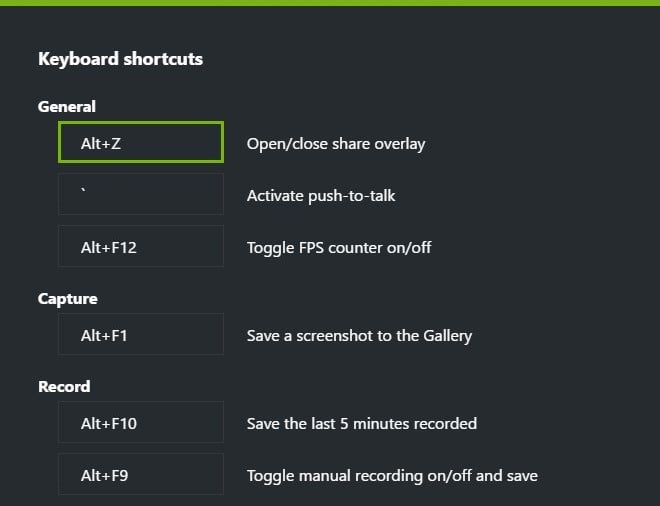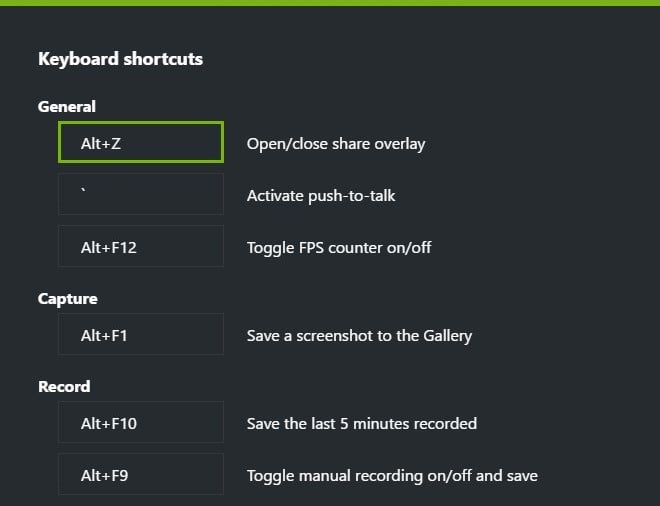GeForce Experience hadir dengan beberapa fitur canggih seperti pengoptimalan aplikasi, tangkapan layar/perekaman, pembaruan driver tampilan otomatis, pengoptimalan baterai, dan banyak lagi. Meskipun GeForce Experience menawarkan antarmuka pengguna yang sederhana, beberapa mungkin mengalami masalah saat menggunakan ShadowPlay, terutama jika Anda baru mengenal aplikasi ini.
Anda hanya perlu menekan Alt + F9 untuk memulai atau berhenti merekam permainan Anda menggunakan ShadowPlay NVIDIA. Tetapi ini adalah tombol pintasan default dan hanya akan berfungsi jika Anda telah mengonfigurasi Pengaturan Pengalaman GeForce yang tepat.
Selain itu, ada beberapa langkah yang mungkin perlu Anda ikuti sebelum tombol pintasan merekam permainan Anda. Langkah-langkah ini termasuk menginstal pengalaman GeForce, mengaktifkan hamparannya, dan menggunakannya untuk merekam gameplay.
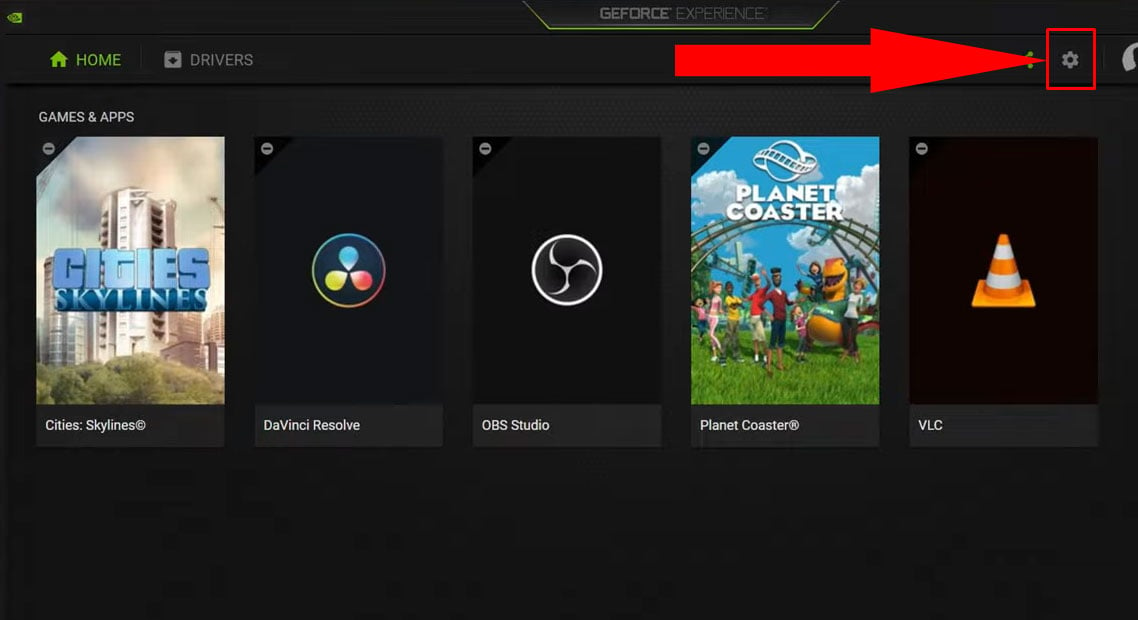
Menggunakan ShadowPlay untuk Merekam Gameplay
ShadowPlay adalah bagian dari GeForce Experience, jadi Anda harus menginstal GeForce Experience terlebih dahulu. Jika Anda menggunakan laptop dengan kartu grafis NVIDIA, GeForce Experience sudah diinstal sebelumnya. Namun, ini tidak berlaku untuk semua kartu grafis NVIDIA, karena tidak semua kartu grafis NVIDIA mendukung Ge-Force Experience.
Pastikan sistem Anda memiliki GeForce Experience. Download GeForce Experience dan instal aplikasinya.
Aktifkan In-Game Overlay
Setelah menginstal aplikasi, Anda perlu mengaktifkan overlay untuk mengakses ShadowPlay dan semua fiturnya.
Buka GeForce Experience. Klik ikon roda gigi di kanan atas layar untuk membuka Pengaturan.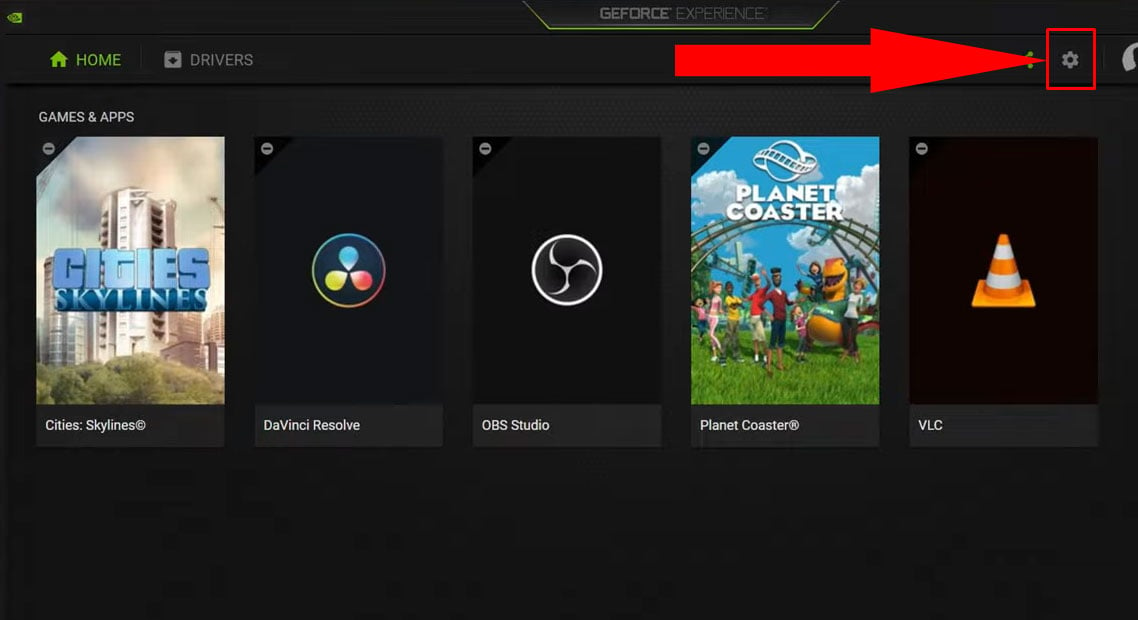 Buka tab Umum. Sekarang, di panel kanan, alihkan Hamparan dalam game ke aktif.
Buka tab Umum. Sekarang, di panel kanan, alihkan Hamparan dalam game ke aktif.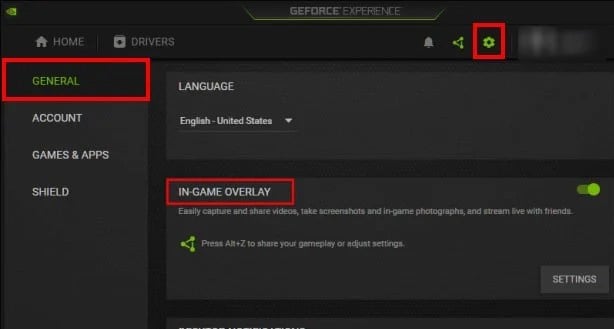
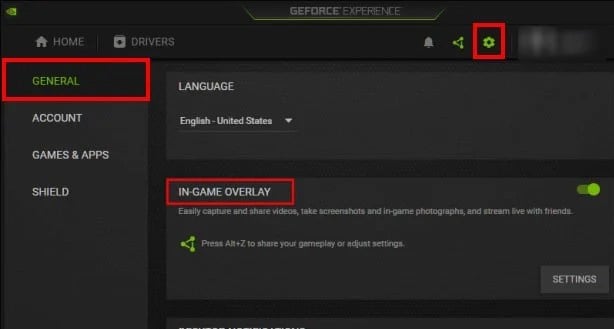 Tekan Alt+Z untuk membuka hamparan ShadowPlay. Atau, Anda dapat menekan ikon segitiga di samping ikon Setelan untuk membuka overlay dalam game secara langsung.
Tekan Alt+Z untuk membuka hamparan ShadowPlay. Atau, Anda dapat menekan ikon segitiga di samping ikon Setelan untuk membuka overlay dalam game secara langsung.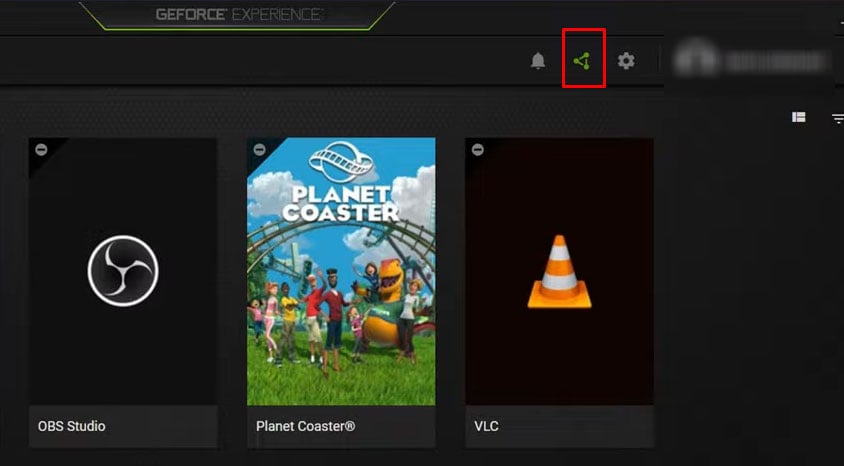
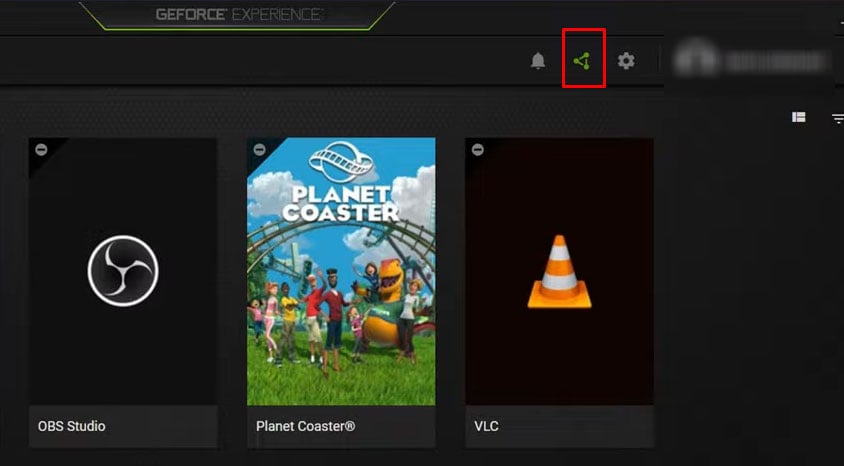
Menggunakan ShadowPlay untuk Merekam Layar
Anda akan melihat berbagai pengaturan yang tersedia saat Anda membuka hamparan ShadowPlay. Anda dapat mengambil screenshot, menerapkan filter game ke rekaman Anda, mulai merekam atau menyimpan replay instan, dan bahkan menyiarkan game Anda secara langsung ke aplikasi streaming.
Rekam Layar
Setelah Anda buka hamparan ShadowPlay, klik Rekam untuk mulai merekam seluruh layar Anda. Anda juga dapat mengubah konfigurasi perekaman, seperti kualitas, resolusi, atau frekuensi gambar.
Tekan Alt+Z untuk membuka hamparan ShadowPlay. Klik Rekam untuk membuka menu tarik-turun. Klik Mulai untuk merekam atau pilih Pengaturan untuk mengubah pengaturan perekaman.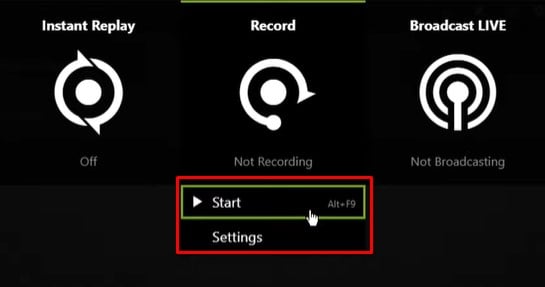
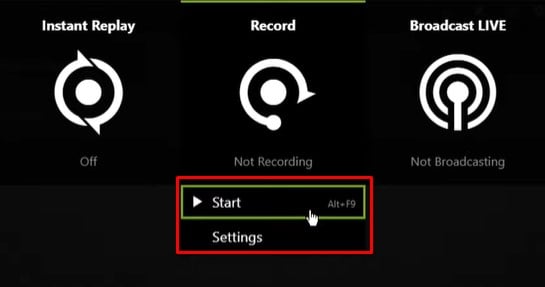
Kembali ke overlay ShadowPlay, Anda dapat menyesuaikan pengaturan mikrofon dan kamera saat merekam layar.
Instant Replay
Instant Replay merekam 5 menit terakhir gameplay Anda. Pertama, Anda harus mengaktifkan pemutaran ulang instan untuk merekam beberapa menit terakhir.
Buka hamparan ShadowPlay dan klik Putar Ulang Instan. Aktifkan Putar Ulang Instan. Perhatikan tombol pintasan yang sesuai dengan Simpan. Kunci ini akan menyimpan rekaman secara otomatis.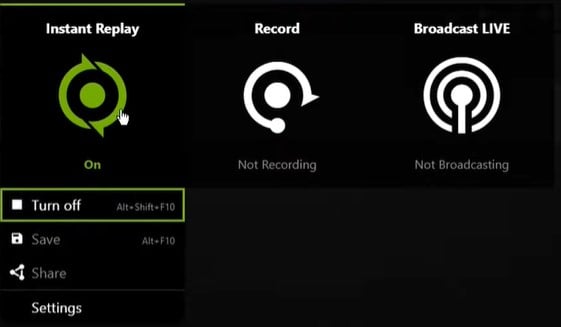
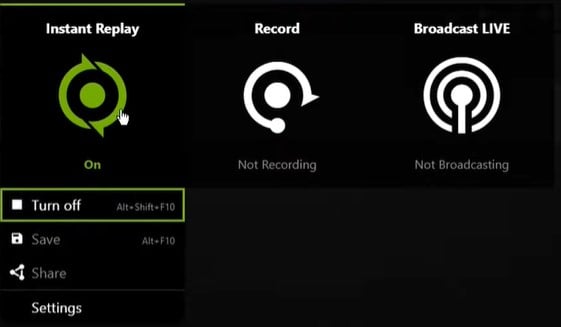 Klik Pengaturan jika Anda ingin mengubah durasi rekaman.
Klik Pengaturan jika Anda ingin mengubah durasi rekaman.
Filter Game dan Mode Foto
Fitur hebat lainnya yang ditawarkan ShadowPlay adalah Anda dapat menambahkan filter saat bermain game. Saat merekam atau mengambil tangkapan layar, ShadowPlay merekam permainan Anda beserta filternya. Filter Game dan mode Foto bekerja dengan prinsip yang sama.
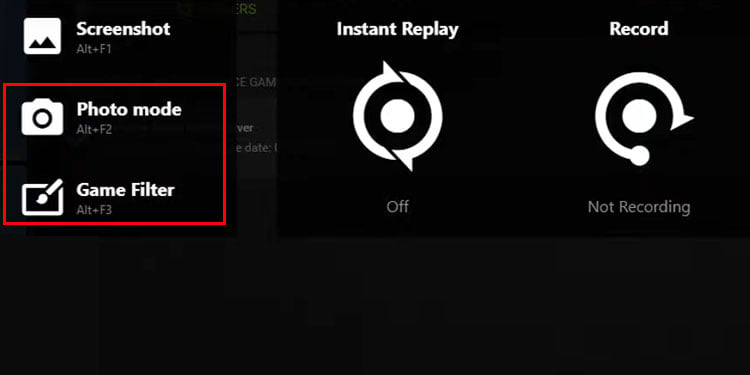
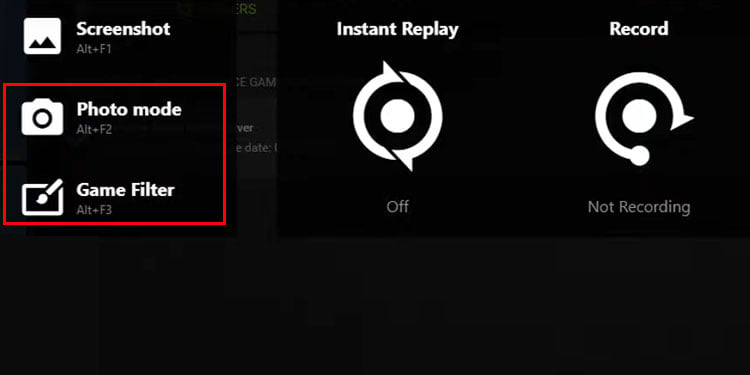
Anda harus menggunakan filter Game saat merekam gameplay, sedangkan mode foto untuk tangkapan layar.
Simpan Rekaman
Secara default , ShadowPlay menyimpan semua rekaman Anda di Video, tetapi Anda juga dapat menggunakan ShadowPlay untuk mengakses semua rekaman yang disimpan.
Buka hamparan ShadowPlay. Klik Galeri untuk melihat semua rekaman Anda di ShadowPlay.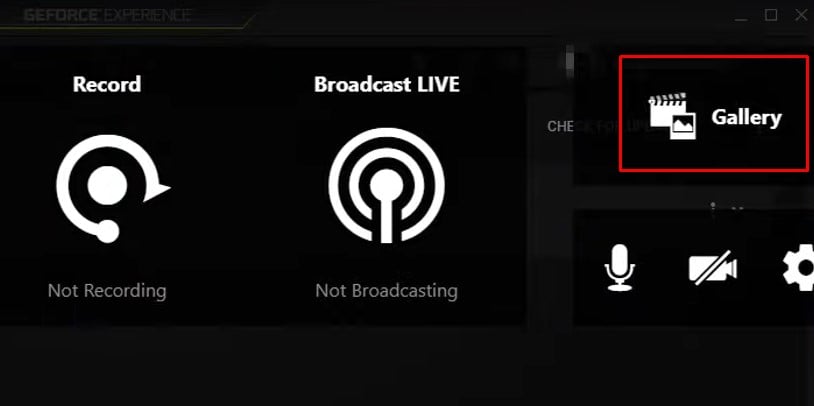
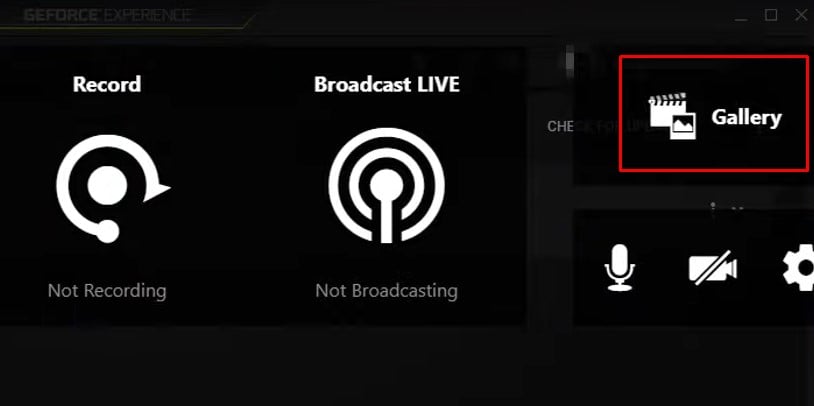 Pilih Buka lokasi file untuk melihat semua video yang disimpan di jendela terpisah.
Pilih Buka lokasi file untuk melihat semua video yang disimpan di jendela terpisah.
Pengaturan Audio ShadowPlay
Ada beberapa pengaturan penting yang perlu Anda ingat saat menggunakan NVIDIA ShadowPlay untuk merekam. Pertama, mari kita mulai dengan Pengaturan Audio.
Tekan Alt + Z untuk membuka ShadowPlay. Klik ikon roda gigi untuk membuka Pengaturan.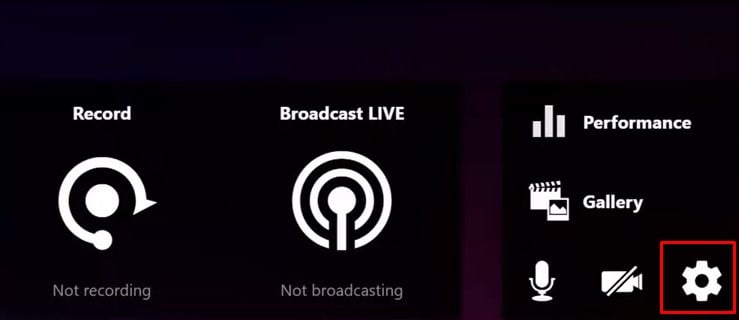
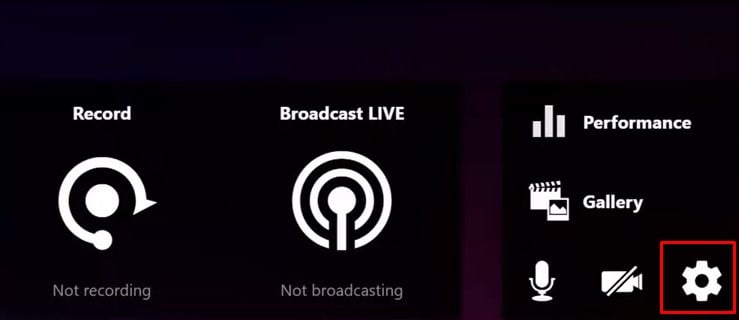 Pilih Audio.
Pilih Audio.
Di sini Anda dapat menyetel suara sistem dan suara mikrofon saat merekam atau menyimpan pemutaran ulang instan. Selain itu, Anda bahkan dapat memisahkan dua trek audio sehingga Anda memiliki kendali penuh atas audio yang direkam.
Pengaturan ShadowPlay penting lainnya adalah tombol pintasan keyboard. Dengan menggunakan ini, Anda dapat mengubah tombol pintasan default ke konfigurasi tombol pilihan Anda.
Buka overlay dan tekan ikon roda gigi untuk membuka Pengaturan.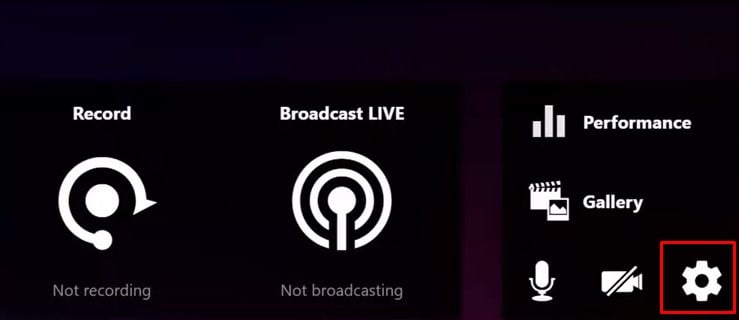
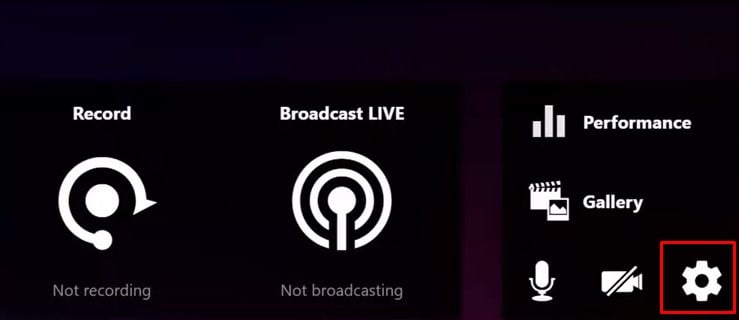 Pilih Pintasan keyboard.
Pilih Pintasan keyboard.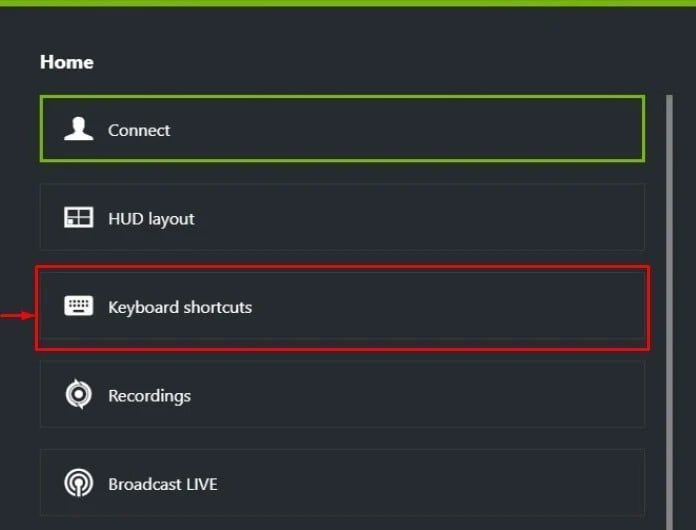 Ubah tombol pintasan sesuai pilihan Anda.
Ubah tombol pintasan sesuai pilihan Anda.